Text-to-speech de la TikTok este o caracteristică de accesibilitate care vă permite să puneți o voce textului de pe ecran al videoclipurilor dvs. Dacă este adăugată la videoclipuri, text-to-speech citește automat liniile de text selectate din videoclipul dvs. cu voce tare. Pentru utilizatorii TikTok cu deficiențe de vedere, funcția text-to-speech înseamnă că pot viziona aceste videoclipuri și nu vor rata ceea ce spune textul de pe ecran. Când citirea textului nu este posibilă sau este dificilă, text-to-speech le permite oamenilor să-l audă, de asemenea.
Dacă doriți să puteți adăuga text-to-speech la propria dvs TIC-tac videoclipuri, vă putem arăta cum. Continuați să citiți pentru a afla cum să utilizați text-to-speech pe TikTok în doar câteva minute.
Videoclipuri recomandate
Uşor
5 minute
Aplicația mobilă TikTok
Un videoclip pe care doriți să îl postați
Cum folosesc text-to-speech TikTok?
Adăugarea text-to-speech la un videoclip TikTok nu este atât de complicată pe cât pare și necesită doar câteva minute din timpul tău. O să ai nevoie
pentru a utiliza TikTok aplicația mobilă pentru a urma acești pași.Iată cum să o faci:
Pasul 1: Deschideți aplicația mobilă TikTok și selectați Semnul plus pictograma din partea de jos a ecranului.
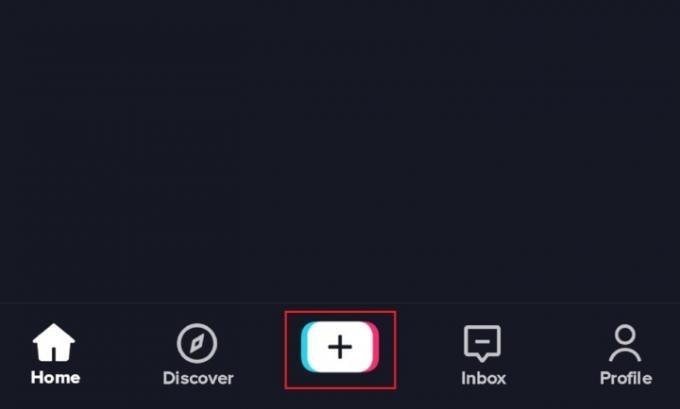
Pasul 2: Pe ecranul următor, vi se va oferi opțiunea fie de a filma un videoclip folosind aplicația TikTok, fie de a încărca un videoclip existent. Alegeți oricare dintre opțiuni și treceți la pasul 3.
Legate de
- Cum să vă dezactivați contul de Instagram (sau să îl ștergeți)
- Utilizatorii TikTok dau în judecată pentru a anula interzicerea aplicației din Montana la nivel național
- Fostul director ByteDance susține că China a avut acces la datele TikTok
Pasul 3: În acest moment, ar trebui să vă uitați la ecranul de editare al videoclipului. Acest ecran are o mulțime de opțiuni de editare din care să alegeți (acestea sunt pictogramele albe din partea dreaptă a ecranului). Din aceste opțiuni, alegeți Text pictograma din colțul din dreapta sus al ecranului.
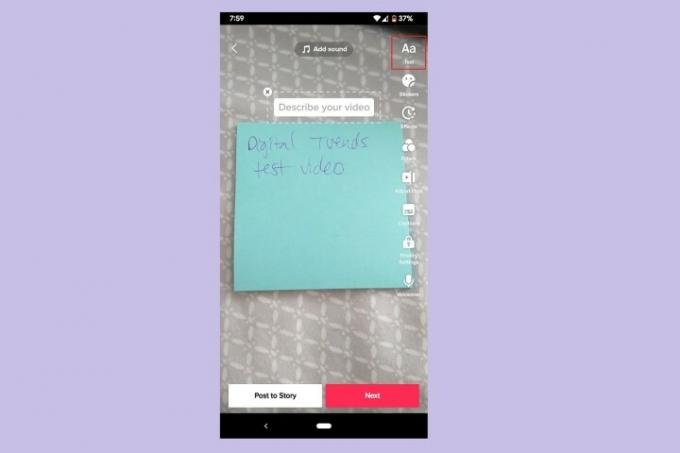
Pasul 4: Pe următorul ecran, introduceți textul pe care doriți să-l adăugați la videoclipul dvs. TikTok și alegeți opțiunile de formatare a textului.
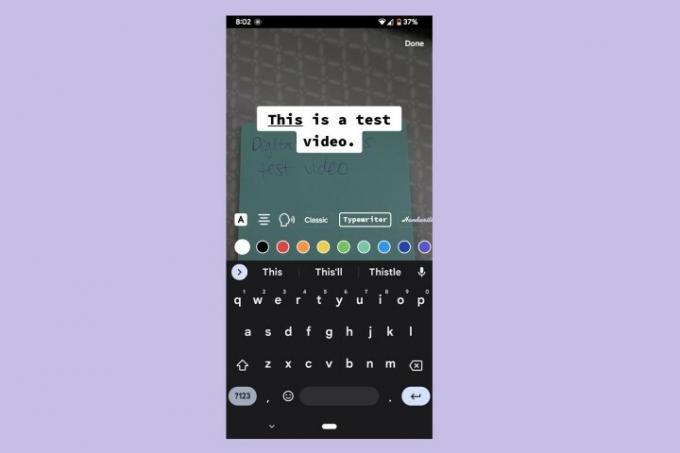
Pasul 5: Selectați liniile de text pe care doriți să le auziți citite cu voce tare, apoi selectați pictograma de transformare a textului în vorbire, care arată ca conturul capului unei persoane, cu unde sonore care provin din acesta.
Pasul 6: Pe Transpunerea textului în vorbire fereastra, alegeți tipul de voce pe care doriți să citiți textul cu voce tare selectând o voce și apoi selectând cercul de lângă frază Aplicați [numele opțiunii vocii] următorului text în vorbire. Apoi selectați Terminat în colțul din dreapta sus.
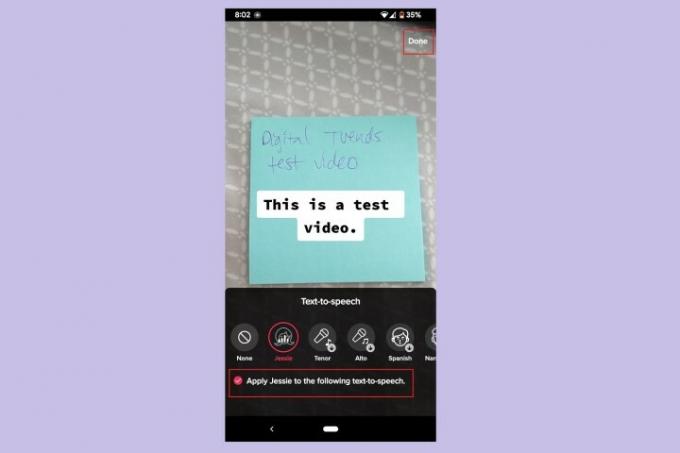
Pasul 7: Înapoi la ecranul de introducere a textului, selectați Terminat din nou în colțul din dreapta sus.
Apoi selectați Următorul pentru a termina publicarea videoclipului tău TikTok.
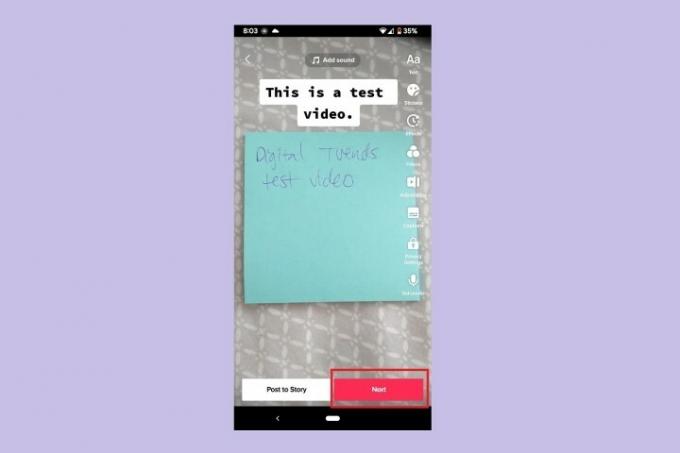
Recomandările editorilor
- Cum să setați feedul Facebook pentru a afișa cele mai recente postări
- TikTok dă în judecată Montana în încercarea de a anula interzicerea aplicațiilor la nivel național
- TikTok se confruntă cu interdicție totală în primul stat din SUA
- CEO-ul TikTok se va confrunta joi cu Congresul. Iată cum să vizionezi
- TikTok ar trebui să fie exclus din magazinele de aplicații, spune senatorul
Îmbunătățește-ți stilul de viațăDigital Trends îi ajută pe cititori să țină cont de lumea rapidă a tehnologiei cu toate cele mai recente știri, recenzii distractive despre produse, editoriale perspicace și anticipări unice.



